Siri zal iPhone- en iPad-gebruikers verschillende nieuwe functies en verbeteringen bieden wanneer we dit jaar later allemaal iOS 8 bereiken. Onder hen zijn stemactivatie, 22 nieuwe dicteertalen en liedherkenning via Shazam. Maar zelfs nu is Siri in staat om meer te doen dan velen van jullie beseffen.
Apple onthulde Siri in 2011 met de release van iOS 5 en de iPhone 4S. Reagerend op uw vragen, opmerkingen en soms beledigingen, probeert de stemassistent antwoorden op uw vragen te leveren en een verscheidenheid aan taken uit te voeren om u te redden van handarbeid. Apple heeft Siri voortdurend geüpgraded met nieuwe vaardigheden en meer smarts, maar Siri kan nog steeds frustrerend zijn om te gebruiken, vooral als je je niet bewust bent van de volledige mogelijkheden ervan.
Ervoor zorgen dat mensen Siri nuttig vinden, is nog belangrijker voor Apple nu het concept van een virtuele assistent van de grond komt op de mobiele markt. De spraakgestuurde Google Now heeft greep gekregen op Android-apparaten, terwijl Microsofts nieuwste versie van Windows Phone een persoonlijke stemassistent, Cortana, belicht.
Dus, wat kunt u nu met Siri doen zonder te hoeven wachten op iOS 8? Hier zijn 12 tips en trucs die alle iOS 7-gebruikers kunnen proberen.

1. Houd ingedrukt om te praten .
Hoe vaak onderbreekt Siri je voordat je de kans hebt om je hele vraag af te ronden? Het probleem hier is dat nadat je op de Home-knop tikt om Siri te activeren, de stemassistent een korte pauze interpreteert als een teken dat je niet meer praat. Welnu, je kunt gemakkelijk die vervelende onderbrekingen voorkomen door simpelweg de Home-knop ingedrukt te houden totdat je klaar bent met spreken. Als u dit doet, zorgt Siri ervoor dat uw hele vraag wordt beantwoord en dat er geen geluidssignaal klinkt totdat u de knop loslaat.
2. Toegang tot uw vorige uitwisseling .
Siri houdt uw gesprekken bij terwijl deze geopend is, zodat u eenvoudig terug kunt bladeren naar een eerdere vraag en antwoord. Maar sluit Siri, en zijn geheugen is niet zo goed. Toch kun je op zijn minst luisteren naar je vorige gesprek wanneer je Siri opnieuw opent. Dit is hoe: Stel Siri een vraag, zoals "Wat is de temperatuur?" Sluit Siri door op de startknop te tikken. Open Siri opnieuw maar tik in plaats van een nieuwe vraag te stellen, op het onderste gedeelte van het Siri-scherm naast het vraagtekenpictogram. Veeg het Siri-scherm omhoog en je ziet je meest recente uitwisseling met de stemassistent.
3. Bewerk uw vorige vraag .
Je hebt Siri een vraag gesteld, maar je hebt een fout gemaakt, wat resulteerde in een verkeerd antwoord. U kunt de vraag herhalen en herformuleren of eenvoudig uw vorige vraag bewerken om de fout te corrigeren. Als je dat wilt doen, veeg je je weg naar het scherm van Siri totdat je je vraag ziet. Let op de frase "tik om te bewerken" eronder. Tik gewoon op uw vraag. Je kunt het nu bewerken om de fout te herstellen, door te typen of door op het microfoonpictogram op het toetsenbord te tikken om te spreken. Wanneer je klaar bent, tik je op de knop Gereed op je toetsenbord en je gecorrigeerde vraag wordt naar Siri gestuurd voor een nieuw, nieuw antwoord.
4. Open een app .
Je kunt Siri nog niet gebruiken om een app van derden te bedienen, maar je kunt het op zijn minst vertellen om een app te starten. Kies een app die is geïnstalleerd op je iPhone en iPad, zoals Angry Birds. Vertel Siri om "Angry Birds" te openen, en het zal voldoen. Als twee of meer apps dezelfde naam delen, bijvoorbeeld Angry Birds en Angry Birds Space, vraagt Siri welke u wilt starten.
5. Plaats op Facebook of tweet op Twitter .
Ja, je kunt Siri vertellen om een update op Facebook of Twitter te plaatsen. Gewoon zeggen: "Plaats op Facebook" of "Plaats op Twitter." Siri antwoordt door te vragen wat je wilt zeggen. Dicteer je update en Siri zal deze voor je plaatsen.
6. Stuur een e-mail of sms .
Je kunt tegen Siri zeggen dat je iemand wilt sms'en of e-mailen en dan het bericht in één klap dicteren. Als u een specifieke persoon een e-mail wilt sturen, zegt u: "E-mail Steve." Siri vraagt u naar het onderwerp van de e-mail en vraagt u vervolgens om het bericht te dicteren. Na dicteren vraagt Siri of je de e-mail wilt verzenden. In het geval van een sms, zeg Siri: "Text Steve." Dicteer uw bericht en Siri zal het opnemen en verzenden.
7. Lees uw e-mails en teksten .
Ja, Siri kan uw e-mails en teksten voorlezen. Laat Siri achter om alle e-mails in uw inbox achter elkaar te horen: "Lees al mijn e-mail". Als u de meest recente e-mail wilt horen op datum en tijd, geeft u eenvoudigweg aan Siri: "Lees mijn laatste e-mail." Met teksten kunt u Siri vragen om u alle berichten te lezen of alleen de laatste van een specifieke persoon. Siri voldoet en vraagt vervolgens of u de persoon via tekst wilt antwoorden.
8. Controleer gemiste oproepen en voicemails .
U kunt Siri vertellen de namen en nummers te lezen van al uw gemiste telefoontjes en voicemails. Dat is handig op zichzelf. Maar u kunt een stap verder gaan door de stemassistent te vertellen uw voicemail af te spelen. Zeg gewoon: "Speel mijn voicemail af" en Siri zet je iPhone aan op de luidspreker en leest automatisch je laatste voicemail.
9. Vertel Siri wie iemand is .
Wil je Siri kunnen vertellen om je vrouw of man te sms-en of een e-mail naar je moeder te sturen? Je kunt Siri vertellen wie die mensen in jouw leven zijn. Om Siri te vertellen dat de naam van uw vrouw bijvoorbeeld Cecelia is, zegt u: "Cecelia is mijn vrouw." Siri zal vragen of je wilt dat het dat feit onthoudt. Zeg gewoon ja en het zal de relatie bijhouden. De volgende keer dat u zegt: "Sms mijn vrouw alstublieft, " zal Siri precies weten wie u bedoelt.
10. Leer Siri hoe je namen uitspreekt .
Gefrustreerd omdat Siri uw naam of de naam van een van uw contacten verkeerd uitspreekt? Je kunt het leren om de naam correct uit te spreken. Laten we zeggen dat Siri de naam van je neef blijft falen als je hem probeert te e-mailen of sms'en. Om het probleem op te lossen, vertel Siri: "Dat is niet hoe je [de volledige naam van je neef uitspreken]." Als reactie, vraagt Siri hoe je de voornaam uitspreekt. Spreek de naam correct uit en Siri geeft vervolgens een lijst met drie voorgestelde uitspraken weer die u kunt beluisteren. Kies de juiste (of dichtstbijzijnde) en Siri corrigeert de uitspraak. Siri herhaalt dat proces vervolgens met de achternaam. Vanaf dat moment weet Siri hoe hij de volledige naam moet uitspreken.
11. Zet een instelling aan of uit .
iOS biedt een reeks instellingen achter de schermen die u kunt in- of uitschakelen. Maar het vinden van een specifieke instelling kan een uitdaging zijn. Laat in plaats daarvan Siri het werk voor je doen. Laten we zeggen dat je Bluetooth wilt inschakelen. Zeg tegen Siri: "Schakel Bluetooth in" en uw wens is de opdracht. Tijd om uit te schakelen als hij uit staat? Zeg gewoon: "Bluetooth uitschakelen" en Siri geeft opnieuw uw wens.
12. Leer wat je kunt vragen aan Siri .
Een van de grootste vragen zou kunnen zijn: "Wat kun je precies aan Siri vragen?" Om een lijst met voorbeeldgesprekitems te bekijken, start u Siri en vraagt u: "Wat kan ik Siri vragen?" of tik op het vraagtekenpictogram in de linkerbenedenhoek. Siri geeft een lijst met onderwerpen weer die het kan beantwoorden, samen met een specifiek voorbeeld voor elk onderwerp.
Siri kan veel andere trucs uitvoeren, maar dit zijn enkele van de belangrijkste. Blijf op de hoogte voor meer tips als iOS 8 je iPhone of iPad later dit jaar raakt.









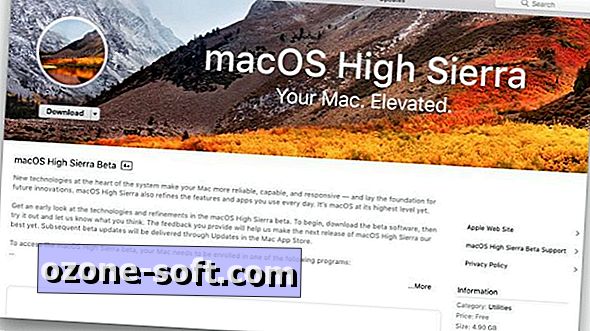



Laat Een Reactie Achter